(เขียนเมื่อ 2008-08-18 01:07:04 +0700)
สวัสดีอีกครั้งครับ มาเจอกันคราวนี้ ไม่เกี่ยวกับการเขียนโปรแกรมเท่าไหร่ แต่ก็คงเป็นสิ่งที่หลายๆ คนได้ทำกันบ่อยๆ ก็คือ การติดตั้ง Windows นั่นเอง จริงๆ แล้วการติดตั้ง Windows มันก็ไม่ได้มีอะไรพิเศษเท่าไหร่หรอกครับ แค่ใส่แผ่นเข้าไป แล้วสั่งให้ Boot จากแผ่นเท่านั้นเอง ก็ได้แล้ว แต่เดี๋ยวนี้ Netbook หรือ Sub Notebook ราคามันช่างยั่วยัวเหลือเกิน แล้วราคาก็ไม่เกินเอื้อมเหมือนเมื่อก่อนแล้ว อย่าง Acer Aspire One ราคาแค่ 13,000 (ไปเจอราคาล่าสุด 9,900 ไม่รวมภาษีครับ) หรือ ASUS EEE 1000 ก็ราวๆ 14,000 เท่านั้นเอง (สำหรับรุ่นต่ำสุดนะครับ) แต่ปัญหาก็คือ มันไม่มี DVD มาให้ด้วย นี่สิครับ
แล้วจะทำไงดี… ก็ไปซื้อ External DVD มาดิ ก็ถูกครับ แต่ราคามันก็ไม่ใช่ถูกๆ เลย… ในเวลาที่ราคา Flash Drive ราคาถูกเหมือนได้เปล่า (แต่ก็ต้องซื้ออยู่ดี) แถมทุกๆ เครื่องก็มี USB กันหมดแล้ว ทำไมเราไม่ติดตั้ง Windows ผ่าน USB เอาล่ะ?
สิ่งที่ต้องมี
- Flash Drive หรือที่บ้านเราเรียกว่า Handdy Drive ขนาด 1G ขึ้นไป (หาได้ราวๆ 170 – 200 บาท เกินนี้ถือว่าแพงครับ)
- แผ่น Windows XP จะของแท้ Microsoft หรือแท้ Pantip ก็ได้ ไม่มีปัญหา แต่แนะนำว่าเอาแผ่นที่เป็น Windows ที่ยังไม่ถูกตัดต่อพันธุกรรมทั้งหลาย (พวก XP 2008 หรือ Dark ทั้งหลายนี่ไม่แนะนำ)
- คอมพิวเตอร์ที่สามารถ Boot ผ่าน USB ได้
ถ้ามีครบแล้ว ก็ลุยกันเลย
ขั้นตอนการติดตั้ง
1. ใส่แผ่น Windows XP และเสียบ Flash Drive เตรียมไว้เลยครับ *** ถ้ามีข้อมูลใน Flash Drive ให้เก็บไว้ที่อื่นก่อนนะครับ เพราะต้องทำการ Format Flash Drive ด้วย ***
2. โหลดไฟล์ PE to USB จากนั้น extract ไว้ที่ไหนก็ได้ จะได้ floder มา 2 อันคือ bootsect และ usb_prep8 (ไฟล์โหลดได้จากหน้านี้แหละครับ แต่ต้องสมัครสมาชิกก่อนนะ ไม่ต้องสมัครสมาชิกแล้วครับ โหลดได้เลย)
3. ไปที่ Floder usb_prep8 double click ที่ไฟล์ usb_prep8.cmd *** ห้ามปิด Dos Box จนกว่าจะเสร็จทุกขั้นตอนนะครับ
4. กดปุ่มอะไรก็ได้ เบาๆ ปุ่มนึง โปรแกรม PE to USB จะถูกเรียกขึ้นมา เลือก Drive ให้ถูกก่อน จากนั้นกด Start เลยครับ ก็รอจน Format เสร็จ
5. จากนั้นเปิด Dos Box โดยไปที่ Start > Run พิมพ์ cmd
6. ไปที่ Directory bootsect พิมพ์ bootsect /nt52 g: โดยที่ g: หมายถึง Flash Drive ถ้าหากเป็น Drive อื่นๆ ก็ให้พิมพ์ตามนั้นครับ
7. จากนั้นไปโปรแกรม Pe to USB กด Close แล้วไปที่ Dos Box ที่เปิดขึ้นมาครั้งแรก จะมีเมนูดังภาพ
8. กด 1 เลือก Drive ที่แผ่น Windows XP ใส่อยู่
9. กด 3 เลือก Drive ที่ Flash Drive เสียบไว้อยู่
10. ตรวจสอบค่าว่าถูกต้องหรือไม่
11. กด 4 เพื่อติดตั้ง หลังจากนั้นก็รอราวๆ 15 นาที เพื่อ Copy ไฟล์ลง USB (เวลาจะน้อยกว่านี้ ถ้าใช้ Flash Drive แบบ High Speed)
12. ในขั้นตอนนี้จะมีการทำ Image Drive ขนาด 1G โดยจะถามให้ format ด้วย ก็กด Y ไปเลยนะครับ ไม่ต้องห่วงว่าจะทำให้ข้อมูลใน HDD หาย จากนั้นก็รออย่างเดียว
13. แค่นี้เราก็สามารถนำ Flash Drive ตัวนี้ไปติดตั้งที่ไหนก็ได้แล้วครับ
Tip ถ้าไม่อยากป้อนพวก CD-Key, Workgroup หรือตั้งค่าเริ่มต้นทั้งหลาย ให้ไปแก้ไขไฟล์ winnt.sif ที่อยู่ใน $WIN_NT$.~BT
[UserData]
ProductKey = "XXXXX-XXXXX-XXXXX-XXXXX-XXXXX" << แก้ไขเป็น CD-Key ที่ต้องการ
[Identification]
JoinWorkgroup=WORKGROUP << ชื่อ Workgroup ที่ต้องการ
ส่วนอื่นๆ ก็ลองศึกษากันเอาเองนะครับหรือใช้โปรแกรม nLite แก้ไขเอาก็ได้ครับ
ในส่วนของการติดตั้ง พอใช้ Flash Drive Boot แล้ว จะมีตัวเลืิอก 2 ข้อคือ
1. TXT Mode Setup Windows XP, Never unplug USB-Drive Until After Logon
2. GUI Mode Setup Windows XP, Continue Setup + Start XP
ให้เลือกข้อ 1 ในครั้งแรกเพื่อทำการ Format HDD และ Copy ไฟล์ที่จำเป็นในการติดตั้ง หลังจาก Reboot แล้ว ให้เลือกข้อ 2 แทนครับ
ก็จบกันไป สำหรับวิธีการติดตั้ง Windows XP ใน Netbook หรือเครื่องที่ไม่มี CD Drive ไม่ยากเลยใช่ไหมครับ ทีนี้ก็ไม่จำเป็นต้องพก CD สำหรับติดตั้ง Windows อีกแล้ว แค่มี Flash Drive ตัวเดียว ก็ติดตั้งได้ทุกเครื่อง แถมยังเร็วกว่าใช้ CD อีก
ปล. สามารถใช้กับ Windows2000 ได้ด้วยนะครับ แต่ Windows Vista ผมไม่ได้ลองครับ
ปล2. Flash Drive ขนาด 2G ใส่ Windows XP, Service Pack 3, Windows Media Player 11 และโปรแกรมพื้นฐานที่ใช้งานบ่อยๆ ก็เต็มพอดี
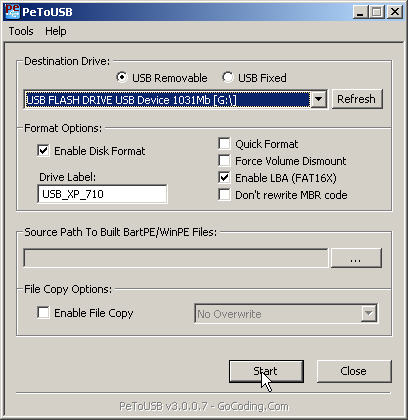
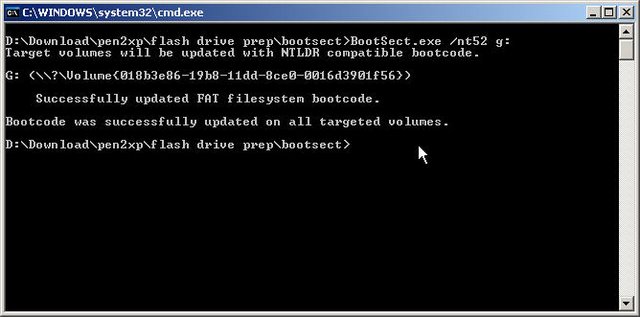
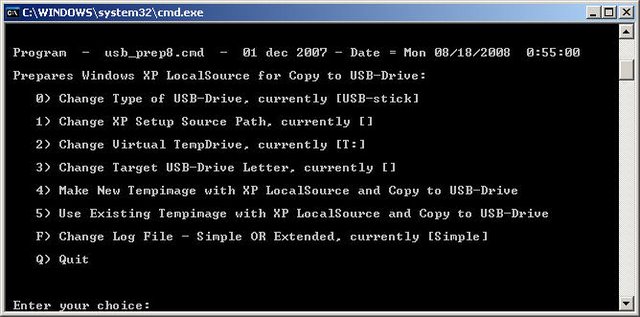
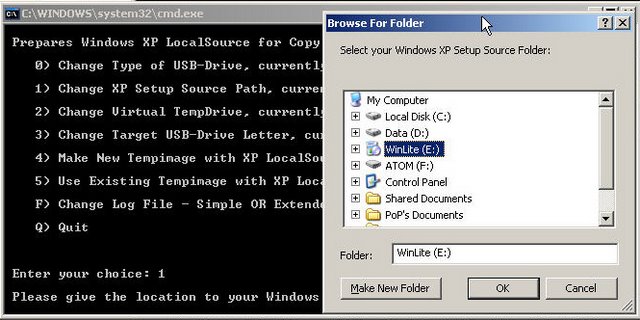
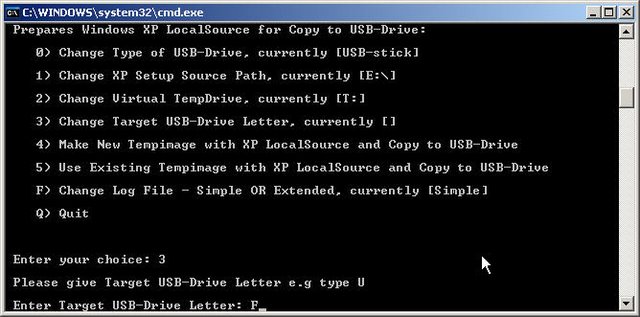
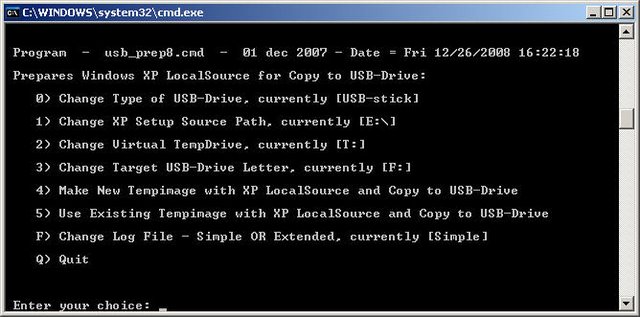

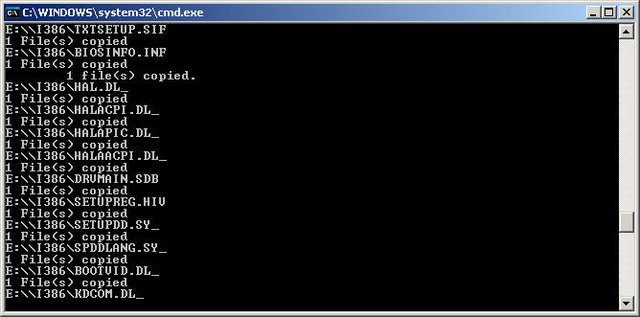
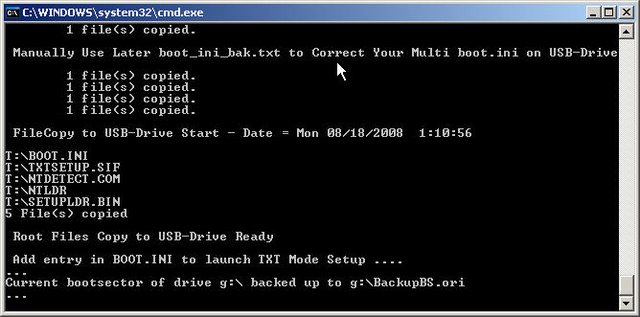
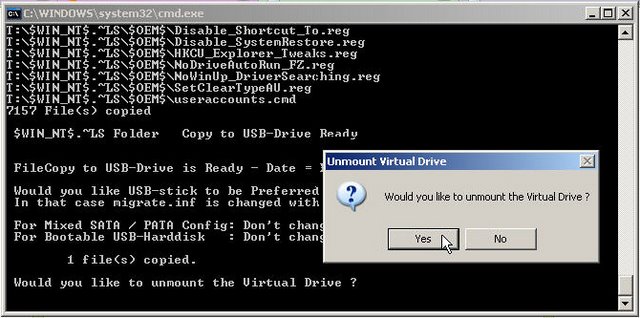
0 Comments
1 Pingback